创建并挂载卷
 建议更改
建议更改


设置系统后,您可以创建Azure NetApp Files帐户、容量池和卷。
创建卷
您可以在新的或现有的Azure NetApp Files帐户中创建 NFS 或 SMB 卷。
-
如果要使用 SMB,则必须设置 DNS 和 Active Directory。
-
当计划创建 SMB 卷时,您必须有一个可以连接的 Windows Active Directory 服务器。您将在创建卷时输入此信息。
-
打开Azure NetApp Files系统。
-
选择“添加新卷”。
-
在每个页面上提供所需的信息:
-
* Azure NetApp Files帐户*:选择现有的Azure NetApp Files帐户或创建新帐户。创建新帐户时,还必须选择资源组。您可以使用现有的资源组或创建一个新的资源组。
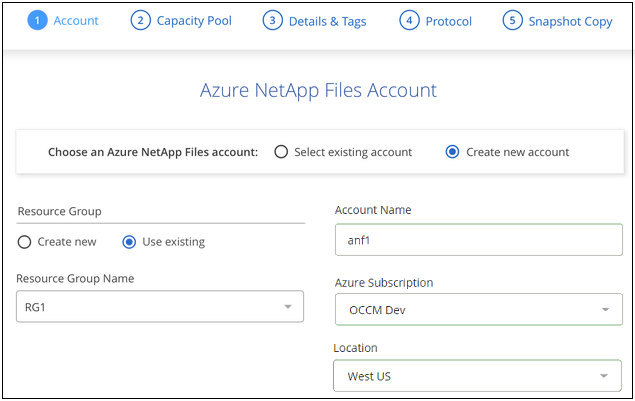
-
容量池:选择现有的容量池或创建新的容量池。
如果创建新的容量池,请指定大小和 "服务水平"。
容量池的最小大小为 1 TB。
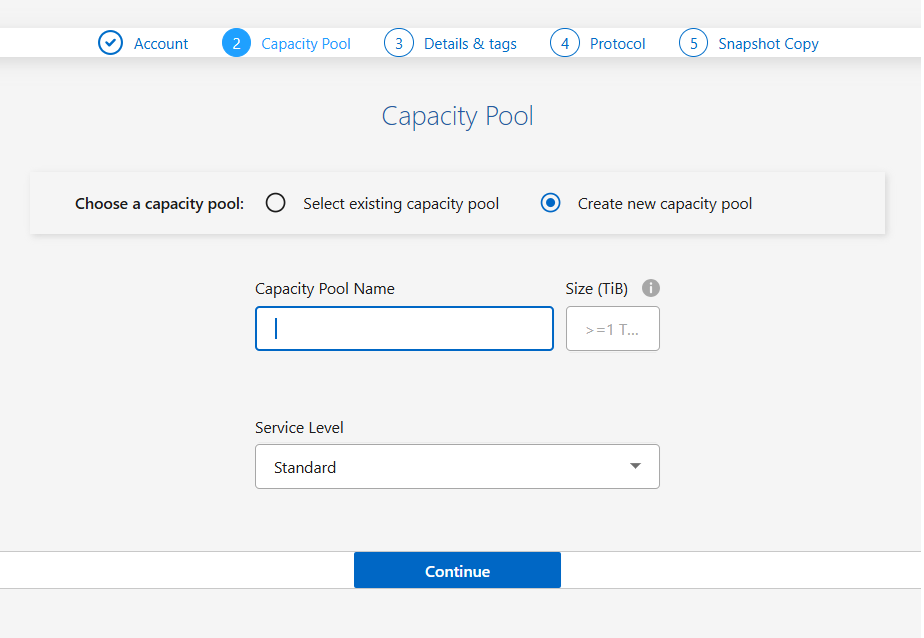
-
详细信息和标签:输入卷名称和大小、卷所在的 VNet 和子网,并可选择为卷指定标签。选择*标准*或*基本*网络。 标准 支持虚拟网络 (VNet) 功能,而 基本 减少了 IP 限制并且没有针对卷的额外 VNet 功能。有关更多信息,请参阅"配置网络要素" 。
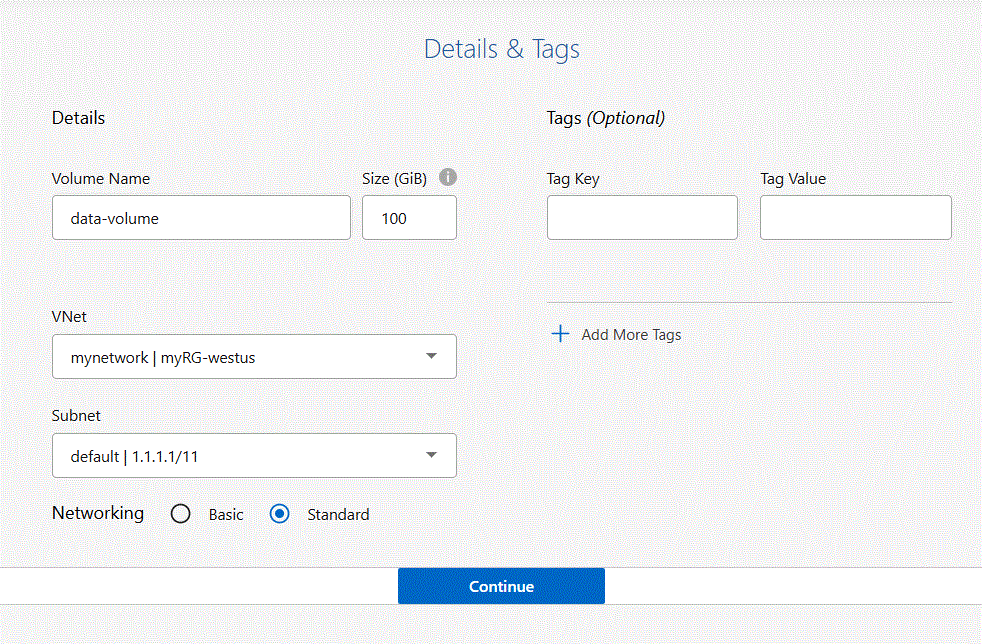
-
协议:选择 NFS 或 SMB 协议并输入所需信息。
如果选择 NFS,则必须输入 卷路径、选择 NFS 版本 并设置 导出策略。
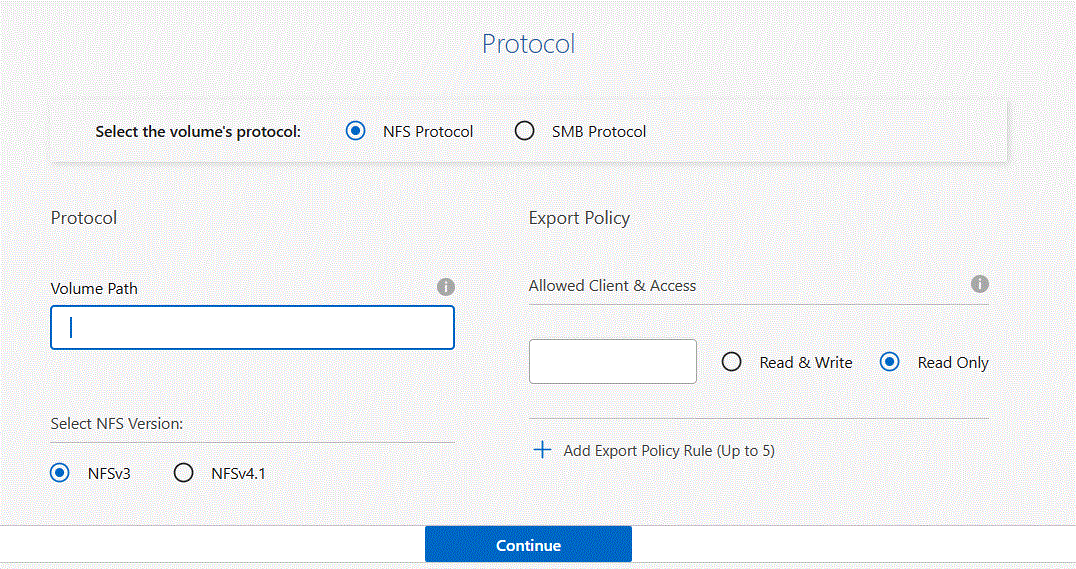
如果选择 SMB,则必须输入卷路径,然后使用DNS 主 IP 地址和 Active Directory 配置详细信息配置 SMB 连接。
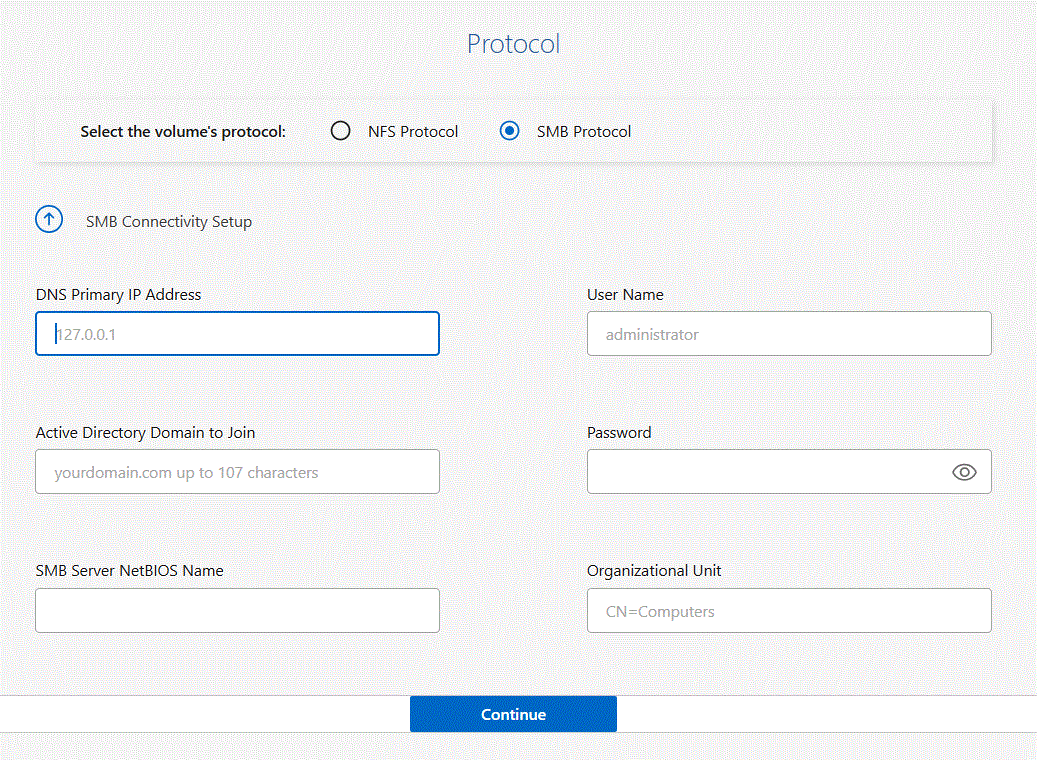
-
-
如果您希望基于现有卷的快照创建此卷,请从快照名称下拉列表中选择快照。
-
选择*添加卷*。
-
创建卷后,您应该继续挂载云卷。
挂载卷
从NetApp Console中访问安装说明,以便您可以将卷安装到主机。
-
在NetApp Console中,打开Azure NetApp Files系统。
-
将光标移到音量上,然后选择三个点 `…`音量状态旁边。
-
选择安装卷。
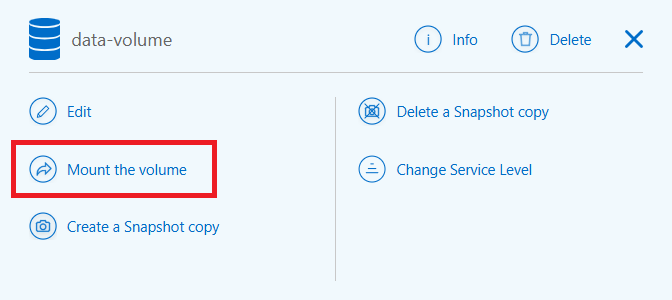
-
按照说明安装该卷。


